【手把手教你排版精美的公众号文章 微信公众号排版怎么编辑呢】公众号排版,一直是个让新媒体工作者比较头疼的事情,老板给你个word文档,让你排成一篇公众号文章 。从文档到公众号文章,这之间需要多个程序:图片的插入,文字的颜色、字号、间距、空行、内容装饰等等,时间不够用啊!!
但是今天给大家介绍我们速排小蚂蚁编辑器,有着45大行业主题模板样式,积累活跃用户1000w,可以让你很快的把文档变成一篇精美的公众号文章 。
首先打开速排小蚂蚁编辑器,然后点击“办公文档导入”,可以直接导入word文档,不需要再复制粘贴了,而且也不用担心会不会漏复制的 。
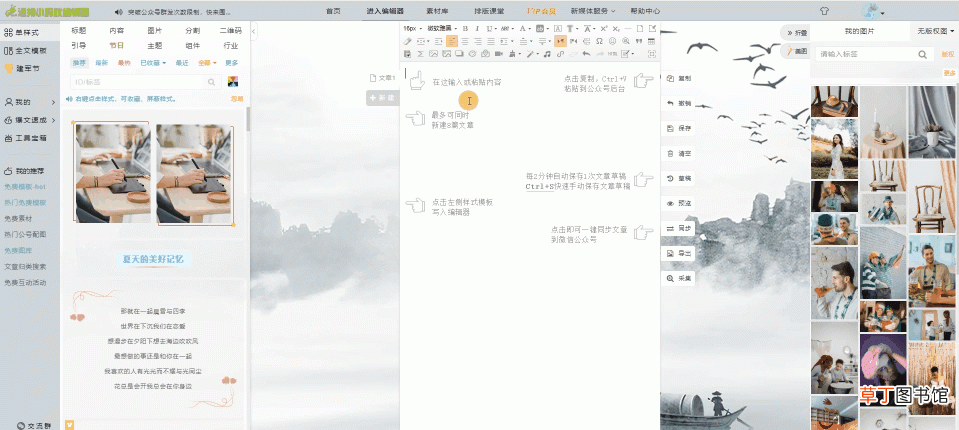
文章插图
首先,我们设置一下文章的全文属性,这样就不需要一段一段的设置文章格式了 。在编辑区点击鼠标右键,选择全文属性,映入眼帘的是我们为大家设置好的四个默认的全文属性和一个管理属性 。默认的四个全文属性大家可以根据自己文章的风格直接使用,但这四个默认属性是不可以修改格式参数的,当我们风格不合适或者像自己来设置文章全文属性,可以点击管理属性,在里面点击“添加属性”,就可以自己添加想要的全文属性 。

文章插图
这里小蚂蚁和大家分享一下自己的习惯,可以做一个参考,但实际情况还是要结合文章进行改变哦 。
字体选择宋体,字体颜色为(#222222),他的颜色比(#000000)稍微淡一些,让人更容易接受;
正文字号建议在14-15px,因为太大的字号会缺失美感,而太小的字号会增加眼部压力,注释建议使用12px,颜色为(#b2b2b2);
字间距建议设置为1px或1.5px,最大不要超过2px;适当的字间距会使排版有呼吸感,但是如果太宽可就起了反效果了;
行间距建议设置为1.5px,1.75px或者2px,段落间可根据情况空行 。
设置完全文属性后,看着文字规范了很多,但文字只有文字,没有图片,粉丝们阅读起来就会反感,毕竟一眼下去都是字,谁都不想看下去,小蚂蚁这里也为大家准备好了无版权图哦,所谓无版权图(CC0协议图片),即为版权共享图片,全世界范围内可以任意商用 。点击右上方无版权图,进行搜索,寻找合适自己文章的图片 。
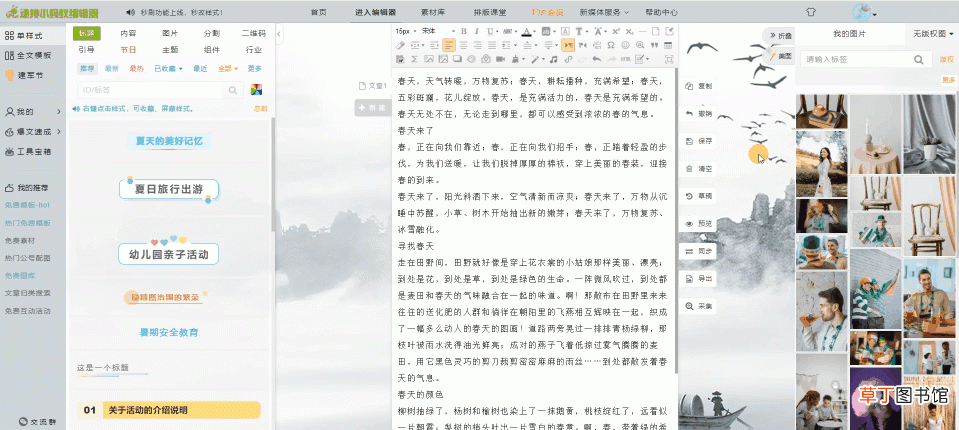
文章插图
现在文章里文字和图片都有了,但看着过于单调了,这个时候快来试试“秒刷功能”,可以一键刷入样式,不需要先插入样式然后替换掉文字,标题、正文、图片都可以秒刷哦 。

文章插图
添加了样式之后,感觉文章过于拥挤了,这是因为样式与样式之间的前后间距还没有修改 。点击你需要修改间距的样式,然后点击旁边工具区的段落,修改块前、后的间距,就可以修改样式的间距了 。

文章插图
小蚂蚁推荐大家
正文的块前后间距都为30px,让你一眼看上去不拥挤,也不空旷 。
标题的块前距为50px,块后距为30px,为的是和前面部分做出区分 。注释的块前距为5-10px,块后距为30px,注释一般都在下方,所以块前距距离小为的是与被注释内容离得近一些,让人一眼就能看到,是它的注释 。
图片的块前后距都为30px,和正文一样,让人一眼看上去舒服 。
但大家还是需要根据自己文章,进行适当的修改,毕竟,适合自己文章的才是最好的 。
这个时候,一篇公众号文章已经快要完成了,但还缺少公众号文章中,最重要的东西:引导别人关注以及二维码 。引导关注能够有效引导读者关注订阅公众号,提升公众号粉丝数量 。我们速排小蚂蚁编辑器,不止有顶部关注引导,还有往期回顾、再看引导等,大家可以按自己的需求添加 。

文章插图

文章插图
至此,一篇微信公众号文章就已经排版好了,如果你还是嫌麻烦的话,可以试试我们的AI智能排版 。把文档导入到编辑区内,然后点击全文模板,找到一个喜欢的模板,点击“智能排版”,再点击下方的AI智能排版,就可以一键把文档按着模板排好 。

文章插图
好了,
推荐阅读
- 手把手教你6招挑榴莲技巧 怎么挑肉多皮薄的榴莲
- wifi信号弱怎么能增强 教你5个增强信号的解决方法
- 手把手教你6种懒柿子方法 怎么懒柿子才能又脆又甜
- 和平精英怎么跑得快 大神来教你
- 手机删除的照片怎么找回来 教你这些方法分分钟搞定
- iphone7信号差解决办法 4个方法教你解决iphone7信号差的问题
- word文档怎么排版 一起来学计算机吧
- 以卡养卡技巧和方法 4个技巧教你怎样以卡养卡
- 椰子鞋怎么系鞋带
- 教你如何为羽毛球拍穿线












